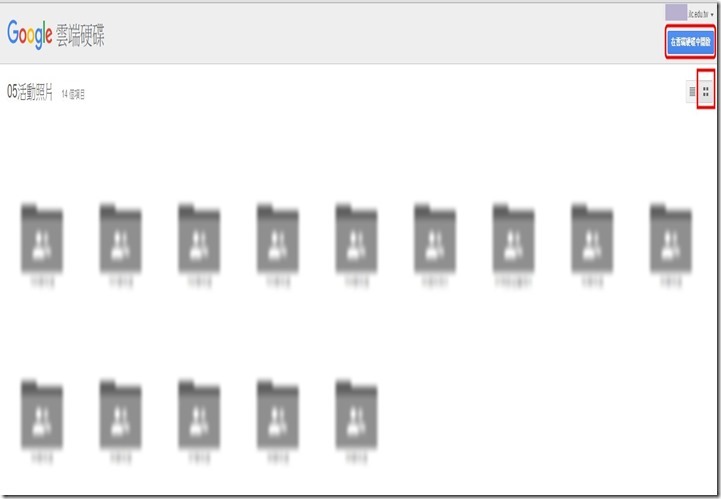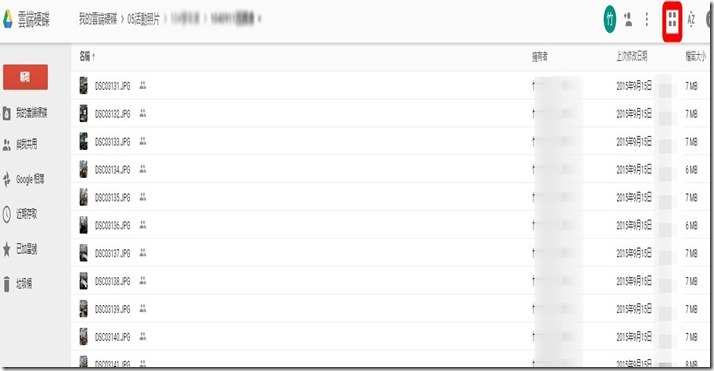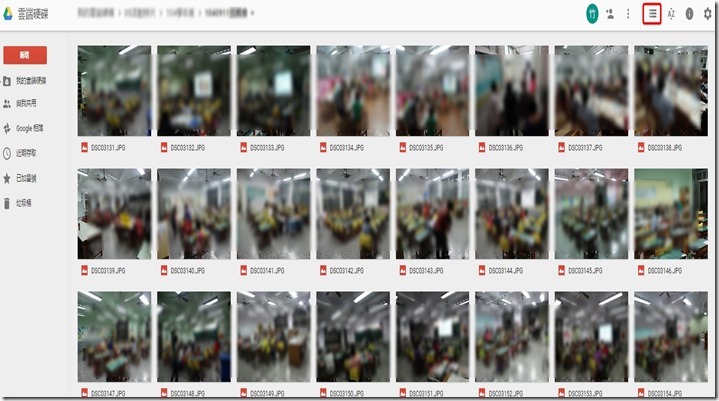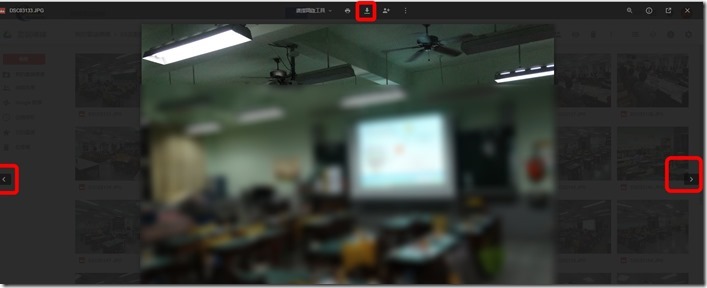學校活動照片分享
學校NAS(網路硬碟)的共用資料備份到google的雲端硬碟後,可以設定分享給校內老師取用。
例如:學校運動會活動照片,有專門負責攝影的老師拍完後上傳到學校NAS(網路硬碟),如果先備份到google的雲端硬碟後,班級導師就可以直接在google[雲端]上先挑選後,再選取自己班級的照片下載,不需要將全校照片都下載(NAS上無法預覽照片)。
首先,學校資料管理者(資訊組長?)將google雲端硬碟要分享(共用)的資料夾設定成共用(建議開[可以檢視]避免老師誤刪,資網已經將學校群組設好了,只要輸入學校群組名稱就可以了),再將[共用連結]的網址寄給學校老師(設定共用時也可以順便勾選寄送通知)。
接著,學校老師收到信後,只要直接點選連結網址,就可以打開這個資料夾。(登入tmail後,再按連結)
如果點右上角的[在雲端硬碟中開啟],就會將這個資料夾連結回您自己的個人google雲端硬碟。
點進去資料夾內就可以看到活動照片了。
沒有預覽?照片很小?
點右上角的[格狀檢視]
這個畫面就可以看到預覽了。
照片還是不夠大?
同時按[Ctrl]和[+]
這樣就變大了。
還是不夠大?
再多按幾次吧。
還是不夠大?
直接點照片進去看吧。
PS:可以同時按[Ctrl]再點滑鼠左鍵,同時選取多張照片後,按滑鼠右鍵一起下載。
這樣夠大了吧!
按左右兩邊的箭頭,可以看其他照片。
喜歡就按上方的[下載],將照片下載下來吧。
——————————————————————-
相關連結: (NAS管理者看就好)